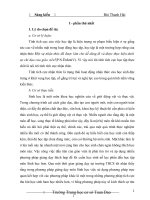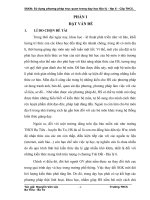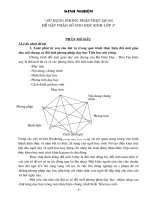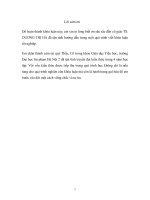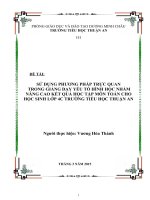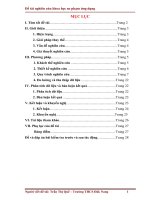SKKN SỬ DỤNG PHƯƠNG PHÁP TRỰC QUAN KẾT HỢP SƠ ĐỒ HOÁ TRONG GIẢNG DẠY TIN HỌC 12
Bạn đang xem bản rút gọn của tài liệu. Xem và tải ngay bản đầy đủ của tài liệu tại đây (1.14 MB, 32 trang )
SỞ GIÁO DỤC & ĐÀO TẠO HÀ NỘI
-------Mã SKKN
………..
§ề tài: "SỬ DỤNG PHƯƠNG PHÁP TRỰC QUAN
KẾT HỢP SƠ ĐỒ HOÁ TRONG GIẢNG DẠY TIN HỌC 12"
Lĩnh vực: Tin học.
Năm học: 2016 – 2017
Sử dụng phương pháp trực quan kết hợp sơ đồ hóa trong giảng dạy tin học 12.
I- NỘI DUNG CỦA ĐỀ TÀI
- Tên đề tài: "SỬ DỤNG PHƯƠNG PHÁP TRỰC QUAN KẾT HỢP SƠ ĐỒ
HOÁ TRONG GIẢNG DẠY TIN HỌC 12"
- Lý do chọn đề tài
Trong quá trình giảng dạy bộ môn tin học lớp 12, tôi nhận thấy ở một số bài học
lượng kiến thức tương đối nặng với nhiều thuật ngữ, nhiều khái niệm khác nhau
khiến học sinh khó nắm bắt và rất dễ nhầm lẫn. Với những bài học này, nếu giáo
viên sử dụng đồ dùng trực quan để minh hoạ đồng thời hướng dẫn học sinh lập
được sơ đồ kiến thức thì các em sẽ dễ hiểu và tiếp thu học bài sẽ nhanh hơn. Hơn
thế nữa với sử dụng phương pháp này giáo viên đã trực tiếp dạy được cho các em
những khả năng nhận biết cơ bản và khái quát nhất của kỹ năng tự học, thúc đẩy sự
sáng tạo của mỗi em học sinh. Với đặc điểm của từng môn học, từng chương, từng
bài, thậm chí từng mục khác nhau, có thể sử dụng các phương pháp dạy học khác
nhau. Song để phát triển tư duy trong dạy học bộ môn Tin học lớp 12 thì phương
pháp trực quan và kết hợp sơ đồ hoá là một trong những phương pháp rất hiệu quả.
Sử dụng các phương tiện trực quan trong quá trình dạy học là một phương pháp rất
cần thiết đối với một giáo viên. Những hình ảnh trực quan kết hợp với sơ đồ hóa sẽ
giúp cho người giáo viên, hình thành cho học sinh những khái niêm, thông qua đó
học sinh tự liên hệ với bản thân cũng như áp dụng chúng vào cuộc sống mà các em
đang sống. Mặt khác nó giúp cho học sinh tính tò mò khám phá ra những cái hay
của bài học để từ đó có thể gợi cho các em tính độc lập để nghiên cứu, và có thể
hình thành những tri thức mới cho học sinh.
- Phạm vi thời gian thực hiện đề tài
+ Phạm vi thực hiện: Chương trình Tin học lớp 12, đối tượng là các em học sinh
lớp:12A1, 12A2, 12A3, 12A4, 12A5, 12A6, 12A7, 12A8, 12A9, 12A10, 12A11,
12A12, 12A13 ở trường.
+ Thời gian thực hiện: Năm học 2014 - 2015.
Với nhận thức sơ bộ như trên tôi đã nghiên cứu và triển khai thực nghiệm đề tài
này trong chương trình tin học lớp 12.
1/27
Sử dụng phương pháp trực quan kết hợp sơ đồ hóa trong giảng dạy tin học 12.
II- QUÁ TRÌNH THỰC HIỆN ĐỀ TÀI
KHẢO SÁT THỰC TẾ
Trong quá trình khảo sát thực tế tôi thấy tình trạng dạy và học có những vấn đề
sau:
1- Tình trạng thực tế khi chưa thực hiện.
Trong quá trình giảng dạy môn tin khối 12, tôi thấy khó giảng, và phải rất vất vả
mới có thể chuyển tải được hết lượng kiến thức của bài học đến với các em trong
thời lượng quy định của bài học, còn học sinh cảm thấy khó hiểu, khó nhớ được bài
giảng trên lớp.
2-Số liệu điều tra trước khi thực hiện
Lớp
SÜ sè
Lo¹i giái
Lo¹i kh¸
Lo¹i TB
Lo¹i yÕu
9-10
7-8
5 -6
1 -4
12A1
49
10
34
5
0
12A2
50
8
32
10
0
12A3
49
8
35
6
0
12A4
50
9
33
8
0
12A5
50
7
25
16
2
12A6
45
2
30
12
1
12A7
49
5
30
13
1
12A8
48
5
25
17
1
12A9
38
3
14
18
3
12A1
38
3
14
19
2
40
3
15
21
3
40
4
16
18
2
36
3
15
17
1
0
12A1
1
12A1
2
12A1
3
3. Các biện pháp thực hiện
2/27
S dng phng phỏp trc quan kt hp s húa trong ging dy tin hc 12.
- Sử dụng đồ dùng trực quan và phơng pháp sơ đồ hoá thực
chất là sử dụng đồ dùng thực tế để các em trực tiếp nhận biết
hoặc mô phỏng các khái niệm, để hệ thống kiến thức thành dạng
sơ đồ. Phơng pháp này sẽ giúp ta tập hợp đợc các nội dung cơ bản
của một bài hoặc nhiều bài học thành một khối thống nhất, phát
triển theo một mạng lới những khái niệm, những kiến thức và
những khái niệm này sẽ đợc ghi nhớ một cách dễ dàng với việc
quan sát thực tế. Ngợc lại khi cần tái hiện những kiến thức trong
học tập và cuộc sống thì sơ đồ chính là các điểm tựa để xut
hin trở lại những kiến thức tiếp thu ban đầu.
Để thực hiện đề tài, tôi thực hiện các bớc cụ thể sau:
+ Chọn bài phù hợp với phơng pháp giảng dạy.
+ Sử dụng phơng pháp theo tiến trình từng bớc sao cho phù hợp
tâm lý, nhận thức, không gây biến động trong quá trình tiếp
thu của học sinh. Sử dụng phơng pháp trên cơ sở kết hợp với các
phơng pháp khác nh so sánh, khai thác kênh hình, phát vấn...
nhằm thúc đẩy sự sáng tạo của từng học sinh.
+ Sơ đồ hoá kiến thức phải gọn, dễ hiểu, dễ nhớ phản ánh đợc
bản chất và mối liên hệ của hệ thống kiến thức, từ đó dễ khái
quát, dễ tái hiện kiến thức cũ.
Đồ dùng trực quan phải đơn giản về cấu tạo, càng ít chi tiết phụ
càng tốt để đỡ học sinh chú ý tới cái phụ, sao nhãng cái chính, dễ
sử dụng. Nếu đồ dùng minh họa phải to, đủ để cả lớp nhìn rõ.
Cấu tạo hình thức của phơng pháp sơ đồ hoá theo nguyên lý
trên sẽ là một chuỗi các ô kiến thức đợc tiếp nối nhau theo logic
khoa học của khái niệm cơ bản.
Nhờ cấu tạo trên, sơ đồ đã thể hiện khá trực quan các mối liên
hệ giữa các đơn vị kiến thức trong bài giảng. Sự sắp xếp kiến
thức trong sơ đồ đòi hỏi giáo viên phải có đầu t chuyên môn,
phải biết gắn kết các kiến thức chính, phụ vào một sơ đồ hợp lý,
nổi bật dễ nhận biết. Vai trò của giáo viên còn đợc thể hiện ở
khâu tổ chức hớng dẫn học sinh phát hiện các thông tin trong sơ
3/27
S dng phng phỏp trc quan kt hp s húa trong ging dy tin hc 12.
đồ, biết điều chỉnh sơ đồ bằng kiến thức có trong sách giáo
khoa thông qua hệ thống câu hỏi dẫn dắt hợp lý. Yêu cầu cao
nhất của phơng pháp sơ đồ hoá là học sinh biết định hớng suy
luận đợc mối liên hệ giữa kiến thức mới với những nhận thức đã có
từ đó biết thêm một cách học bổ ích theo nguyên lý của dạy học
hiện đại.
Trong chơng trình tin học lớp 12 tôi đã chọn ra một số bài để
áp dụng phơng pháp đồ dùng trực quan kết hợp sơ đồ hoá cụ thể
nh sau:
4/27
S dng phng phỏp trc quan kt hp s húa trong ging dy tin hc 12.
Ví dụ 1:
Tit 10
BI 4: CU TRC BNG
1. Mc tiờu ca bi hc l:
Bit c khi xõy dng cu trỳc bng phi ch thit k.
Hiu v vn dng c cỏc kiu d liu khi khai bỏo cỏc trng ca bng.
Vn dng c cỏc thao tỏc to v chnh sa cu trỳc bng
Bit ch nh khoỏ chớnh ca bng
Lm c cỏc bi tp
bài học này tôi đã sử dụng những hình ảnh trực quan và xây
dựng sơ đồ hoá kiến thức thể hiện các bớc tạo bảng nh sau:
C1: Nhỏy ỳp
C2: chn nỳt lnh New, ri
nhỏy ỳp Design View
Hình 1: Tạo bảng trong trong chế độ thiết kế
5/27
Sử dụng phương pháp trực quan kết hợp sơ đồ hóa trong giảng dạy tin học 12.
Tạo một trường:
Bước 3: Mô tả nội
dung trường trong
cột Description.
Bước 1: Gõ tên
trường vào cột
Field Name
Bước 2: Click vào
mũi tên trong cột
Data Type để chọn
một kiểu dữ liệu
trong danh sách
mở ra.
Bước 4: Lựa chọn tính
chất của trường trong
phần Field Properties.
H×nh 2: T¹o vµ söa cÊu tróc b¶ng.
Các tính chất của trường:
Field Size: kích thước
trường - Đặt kích
thước tối đa cho dữ
liệu lưu trong trường
Format: định dạng –
quy định cách hiển thị
và in dữ liệu
Default: Dùng để xác
định giá trị tự động
đưa vào trường khi
tạo bản ghi mới.
Caption: cho phép
thay tên trường bằng
các phụ đề dễ hiểu với
người dùng khi hiển
thị
H×nh 3: Lùa chän c¸c tÝnh chÊt cña trêng
6/27
Sử dụng phương pháp trực quan kết hợp sơ đồ hóa trong giảng dạy tin học 12.
Thay đổi tính chất của một trường
B1: nháy chuột vào
dòng định nghĩa trường.
B2: Thực hiện các thay
đổi cần thiết trong phần
Field Properties
H×nh 4 Thay ®æi tÝnh chÊt cña mét trêng
Chỉ định khóa chính:
Các bước thực hiện:
B1: chọn trường làm
khóa chính.
B2: nháy nút lệnh
hoặc chọn lệnh Edit
→ Primary Key
H×nh 5: ChØ ®Þnh kho¸ chÝnh
7/27
S dng phng phỏp trc quan kt hp s húa trong ging dy tin hc 12.
Lu cõu truc bang:
B1: Chn File Save
(hoc gừ Ctrl_S)
B2: Gừ tờn bng cn lu
vo khung Table Name
Hình 6 Lu cấu trúc bảng
Để hình thành sơ đồ tôi đã hớng các nhóm trả lời những
câu hỏi sau:
Nhóm 1: Quan sát vào hình 1 Có những cách nào để tạo
bảng? để tạo bảng trong chế độ thiết kế ta thực hiện nh thế
nào?
Nhóm 2: Quan sát vào hình 2: hóy cho bit để tạo và sửa cấu
trúc bảng ta phải thực hiện những thao tác nào? để tạo một trờng
ta tiến hành nh thế nào?
Nhóm 3: Quan sát vào hình 3 &4 : hóy cho bit để lựa chọn và
thay đổi tính chất của trờng trong bảng?
Nhúm 4: Quan sỏt vo hỡnh 5 & 6: Hóy cho bit để lựa chọn khoá
chính và lu cấu trúc bảng?
Sau khi cỏc nhúm tho lun v trỡnh by nhim v c giao tụi hng dn cỏc
em hỡnh thnh s cng c li nhng kin thc c bn về các bớc tạo và
sửa cấu trúc bảng trong chế độ thiết kế theo sơ đồ sau:
8/27
Sử dụng phương pháp trực quan kết hợp sơ đồ hóa trong giảng dạy tin học 12.
9/27
Sử dụng phương pháp trực quan kết hợp sơ đồ hóa trong giảng dạy tin học 12.
T¹o cÊu tróc b¶ng
Thao t¸c: Chän ®èi tîng TABLE
Cách 1: Nháy đúp Create table in Design view.
Cách 2: Nháy nút lệnh
Tªn trêng:
, rồi nháy đúp Design View.
Gõ tên trường vào cột Field Name
Chọn kiểu dữ liệu
Thao t¸c:
Nháy chuột vào mũi tên xuống ở bên phải ô thuộc cột Data Type của một
trường rồi chọn một kiểu trong danh sách mở ra gåm mét trong c¸c kiÓu d÷
liÖu:
Kiểu dữ liệu
Mô tả
Text
Dữ liệu kiểu văn bản gồm các kí tự
Number
Dữ liệu kiểu số
Date/Time
Dữ liệu kiểu ngày / giờ
Currency
Dữ liệu kiểu tiền tệ
AutoNumber
Dữ liệu kiểu số đếm, tăng tự động cho bản ghi
mới và thường có bước tăng là 1
Yes/No
Dữ liệu kiểu Boolean (hay Lôgic)
Memo
Dữ liệu kiểu văn bản
M« t¶ trêng
Mô tả nội dung trường trong cột Description (không nhất thiết phải có)
Lựa chọn tính chất của trường trong phần Field Properties
Mét sè tÝnh chÊt thêng dïng:
• Field Size: kích thước trường - Đặt kích thước tối đa cho dữ liệu lưu trong
10/27
S dng phng phỏp trc quan kt hp s húa trong ging dy tin hc 12.
trng
Format: nh dng quy nh cỏch hin th v in d liu
Caption: cho phộp thay tờn trng bng cỏc ph d hiu vi ngi dựng
khi hin th
Default: Dựng xỏc nh giỏ tr t ng a vo trng khi to bn ghi mi.
Thao tác:
B1: nhỏy chut vo dũng nh ngha trng.
B2: Thc hin cỏc thay i cn thit trong phn Field Properties
Chỉ định khoá chính
Thao tác:
1.
Chn trng lm khoỏ chớnh;
2.
Nhỏy nỳt
hoc chn lnh EditPrimary Key.
Lu cấu trúc bảng
Thao tác:
1.
Chn lnh FileSave hoc nhỏy nỳt lnh
2.
Gừ tờn bng vo ụ Table Name trong hp thoi Save As;
3.
Nhỏy nỳt OK hoc nhn phớm Enter.
11/27
;
S dng phng phỏp trc quan kt hp s húa trong ging dy tin hc 12.
Ví dụ 2:
Tiết 16
Đ6. BIU MU
1. Mc tiờu của bài học là giúp học sinh:
Hiu khỏi nim biu mu, cụng dng ca biu mu;
Bit cỏc ch lm vic vi biu mu: ch trang d liu, ch thit k,
ch biu mu;
Bit cỏch to biu mu n gin v dựng ch thit k chnh sa cu
trỳc biu mu;
Bit s dng biu mu nhp v chnh sa d liu;
Để thực hiện đợc các yêu cầu mục tiêu của bài học tôi đã sử
dụng các hình ảnh trực quan sau:
.
2- Tao biờu mõu mi:
lm vic vi biu mõu, trong CSDL ta chn ụi tng Forms
C1: to Form ch
ụ t thit k
C2: to Form bng
cỏch dung thuõt s
Hình 1: ca s to biu mu
12/27
Sử dụng phương pháp trực quan kết hợp sơ đồ hóa trong giảng dạy tin học 12.
Chọn bảng
Chọn các đối tượng đưa vào biểu mẫu
Các đối tượng được
chọn đưa vào biểu mẫu
Chọn tất cả đối tượng
Chọn từng đối tượng
Hình 2: Dùng thuật sĩ tạo biểu mẫu
Cách bố trí
§Æt tªn biÓu
mÉu
Kiểu trình bày
H×nh 3: C¸c bíc t¹o biÓu mÉu
13/27
S dng phng phỏp trc quan kt hp s húa trong ging dy tin hc 12.
Để hình thành sơ đồ tôi đã hớng các nhóm trả lời những câu hỏi
sau:
Nhóm 1: Quan sát vào hình 1 Có những cách nào để tạo biểu
mẫu? ể tạo biễu mẫu trong chế độ thiết kế ta thực hiện nh thế
nào?
Nhóm 2: Quan sát vào hình 2: Hóy cho bit để tạo biểu mẫu trong
chế độ thiết kế phải thực hiện những thao tác nào trong hình 2?
Nhóm 3: Quan sát vào hình 3: Hóy cho bit để tạo đợc biểu mẫu
trong chế độ thiết kế gồm những bớc nào?
Sau khi cỏc nhúm tho lun v trỡnh by nhim v c giao tụi hng dn cỏc em
hỡnh thnh s cng c li nhng kin thc c bn về các bớc tạo biểu mẫu
Tạo biểu mẫu sử dụng thuật sĩ:
Thao tác: Chọn đối tợng Forms
- Nhỏy ỳp vo Create form by using wizard dựng thut s.
Trong hp thoi Form Wizard (h. 2):
- Chn bng (hoc mu hi) t ụ Tables/Queries;
- Chn cỏc trng a vo mu hi t ụ Available Fiels;
Thao tác: Nhỏy nỳt
chuyn tt c cỏc trng t hp danh sỏch Available
Fields: sang hp danh sỏch Selected Fields: (hoc chn tng trng cn a vo
biu mu ri nhỏy nỳt
- Nhỏy Next tip tc.
Bố trí biểu mẫu
- Chọn cách bố trí biểu mẫu:
14/27
S dng phng phỏp trc quan kt hp s húa trong ging dy tin hc 12.
Nháy chuột chọn một trong các kiểu bố trí tơng ứng;
- Nhỏy Next tip tc.
Kiểu trình bầy
- Chọn cách trình bày biểu mẫu:
Nháy chuột chọn một trong các kiểu trình bày tơng ứng;
- Nhỏy Next tip tc.
Đặt tên biểu mẫu
- Gõ tên biểu mẫu vào mục: What title do you want for your form?;
- Chn Open the form to view or enter information xem hoc nhp d liu
hoc chn Modify the forms design sa i thit k biu mu;
-Nháy Finish kt thỳc.
15/27
S dng phng phỏp trc quan kt hp s húa trong ging dy tin hc 12.
Ví dụ 3:
Tiết 23
Đ8. TRUY VN D LIU
1. Mc tiờu ca bi hc
a) V kin thc:
Hiu khỏi nim mu hi. Bit vn dng mt s hm v phộp toỏn to ra cỏc
biu thc s hc, biu thc iu kin v biu thc lụgic xõy dng mu hi.
b) V k nng:
Bit cỏc bc chớnh to mt mu hi.
Bit s dng hai ch : ch thit k v ch trang d liu. Nm vng
cỏch to mu hi mi trong ch thit k.
bài học này tôi đã sử dụng các hình ảnh trực quan sau:
1,Click chn
2,To mu hi mi
bng cỏch t thit k
3,To mu hi
mi bng cỏch
dựng thut s
Hình 1: Cửa sổ tạo mẫu hỏi
16/27
Sử dụng phương pháp trực quan kết hợp sơ đồ hóa trong giảng dạy tin học 12.
Click chọn
Click chọn
H×nh 2: Tạo mẫu hỏi bằng cách dùng tự thiết kế
1,Click chọn
2,Click chọn
3,Click chọn
H×nh 3: Mµn h×nh t¹o mÉu hái
17/27
Sử dụng phương pháp trực quan kết hợp sơ đồ hóa trong giảng dạy tin học 12.
1,Lần lượt nháy đúp vào các
trường từ dữ liệu nguồn đưa vào
mẫu hỏi
Các trường từ dữ liệu nguồn đã
được đưa vào mẫu hỏi
H×nh 4: Chän trờng ®Ó ®a vµo mÉu hái
Khai báo tên các trường được chọn. Các trường sẽ có mặt
trong mẫu hỏi hoặc các trường chỉ dùng để lọc, sắp xếp,
kiểm tra giá trị.
Tên bảng hoặc mẫu hỏi chứa trường tương ứng
Xác định các trường cần sắp xếp
Click chọn để xác định các trường xuất hiện trong mẫu
hỏi
Mô tả điều kiện để chọn các bản ghi đưa vào mẫu hỏi.
Các điều kiện được viết dưới dạng locic
H×nh 5: T¹o mÉu hái trong chÕ ®é thiÕt kÕ
18/27
S dng phng phỏp trc quan kt hp s húa trong ging dy tin hc 12.
Để hình thành sơ đồ tôi đã hớng dẫn các nhóm trả lời những
câu hỏi sau:
Nhóm 1: Quan sát vào hình 1 &2 Để tạo mẫu hỏi có những
cách nào? ể tạo mẫu hỏi trong chế độ thiết kế ta thực hiện nh
thế nào?
Nhóm 2: Quan sát vào hình 3: màn hình mẫu hỏi trong chế
độ thiết kế có những đối tợng nào? Chức năng của từng đối tợng?
Nhóm 3: Quan sát vào hình 4: hóy cho bit cỏc thao tỏc thực
hiện chọn dữ liệu nguồn đa vào mẫu hỏi? Nêu một số khả năng
của mẫu hỏi?
Nhúm 4: Quan sỏt vo hỡnh 5: Liệt kê các bớc đơn giản để tạo đợc
một mẫu hỏi đơn giản?
Sau khi cỏc nhúm tho lun v trỡnh by nhim v c giao, tụi hng dn cỏc
em hỡnh thnh s cng c li nhng kin thc c bn v cỏc thao tỏc to mu
hi.
Tạo mẫu hỏi trong chế độ thiết kế
Thao tác: Chọn đối tợng Queries
- Cách 1: Nhỏy ỳp vo Create Query by using Wizard
- Cách 2:Nhỏy ỳp vo Create Query in Design View.
Chọn dữ liệu nguồn cho mẫu hỏi
- Hiện cửa sổ Show Table:Nhấn chuột phải chọn Show table hoặc
nháy chuột vào biểu tợng
- Chọn bảng hoặc mẫu hỏi chứa dữ liệu nguồn đa vào mẫu hỏi:
Chọn bảng từ cửa sổ Show table chọn ADD, nhấn Close để đóng
cửa sổ Show table;
Chn các trờng từ dữ liệu nguồn để đa vào mẫu hỏi
Thao tác:Kích đúp chuột vào tên trờng của bảng
19/27
S dng phng phỏp trc quan kt hp s húa trong ging dy tin hc 12.
Các lựa chọn tạo mẫu hỏi trong chế độ thiết kế:
Trong o :
+ Field : Khai bỏo tờn cỏc trng c chn. ú l cỏc trng s cú mt trong b
bn ghi cn to ra, cỏc trng dựng lc, sp xp, kim tra giỏ tr v thc hin cỏc
phộp tớnh hoc to ra mt trng tớnh toỏn mi.
+ Table : Tờn cỏc bng cha trng tng ng.
+ Sort : Cỏc ụ ch ra cú cn sp xp theo trng tng ng khụng.
+ Show : Cho bit trng tng ng cú xut hin trong mu hi khụng.
+ Criteria : Mụ t iu kin chn cỏc bn ghi a vo mu hi. Cỏc iu kin
c vit di dng cỏc biu thc.
Thực hiện mãu hỏi
Thao tác:
Cách 1: Nhấn chuột vào biểu tợng
(Run) trên thanh công cụ.
Cách 2: Vào Table chọn Run.
Lu mẫu hỏi
Thao tác:
1. Chn lnh FileSave hoc nhỏy nỳt lnh
;
2. Gừ tờn bng vo ụ Query name trong hp thoi Save As;
3. Nhỏy nỳt OK hoc nhn phớm Enter.
20/27
Sử dụng phương pháp trực quan kết hợp sơ đồ hóa trong giảng dạy tin học 12.
21/27
S dng phng phỏp trc quan kt hp s húa trong ging dy tin hc 12.
Ví dụ 4:
Tiết 44, 45, 46
Đ12. CC LOI KIN TRC CA H C S D LIU
1. Mc tiờu ca bi hc
a) V kin thc:
- Bit cỏc khỏi nim v cỏc cỏch t chc CSDL tp trung v CSDL phõn tỏn.
- Bit u nhc im ca mi cỏch thc t chc.
ở bài học này tôi đã sử dụng các hình vẽ trực quan về cách tổ
chức CSDL tập trung và CSDL phân tán sau:
Mng
g
Hình 1 H c s d liu trung tõm
22/27
S dng phng phỏp trc quan kt hp s húa trong ging dy tin hc 12.
Mỏy ch
Mỏy khỏch
Cỏc yờu
cu v
d liu
Mng
g
D liu c chn
gi v mỏy khỏch
B phn cung cp ti nguyờn.
B phn yờu cu ti nguyờn
Hình 2 H c s d liu khỏch chu
Mng truyn
thụng
Hình 3 Hệ CSDL Phân tán
Để hình thành sơ đồ tôi đã hớng dẫn các nhóm trả lời
những câu hỏi sau:
Nhóm 1 Quan sát vào hình 2: Hóy cho bit h CSDL trung tõm l
gỡ? u nhc im ca h CSDL khỏch ch
Nhóm 2 Quan sát vào hình 3: Hóy cho bit trong h CSDL khỏch
ch cú bao nhiờu b phn? Hóy trỡnh by nhng c im ca b phn cung
cp ti nguyờn, v b phn yờu cu ti nguyờn?
Nhúm 3 Quan sỏt vo hỡnh 4: Hóy cho bit c s d liu phõn tỏn l gỡ? C
23/27
Sử dụng phương pháp trực quan kết hợp sơ đồ hóa trong giảng dạy tin học 12.
sở dữ liệu phân tán có những loại nào? Ưu nhược điểm so với CSDL tập trung?
Sau khi các nhóm thảo luận và trình bày nhiệm vụ được giao tôi hướng dẫn
các em hình thành sơ đồ để củng cố lại những kiến thức cơ bản về các loại kiến
trúc của hệ CSDL và ưu nhược điểm của từng loại kiến trúc.
Các hệ
CSDL
H ệ CSDL Tập trung
Hệ CSDL Phân tán
- Toàn bộ dữ liệu được lưu
trữ tại một máy hoặc một
dàn máy
-Dữ liệu được dùng chung
và phân tán về mặt vật lí
trên một mạng máy tính.
Hệ CSDL
trung
tâm
Là hệ CSDL với
dữ liệu được lưu
trữ trên máy tính
trung tâm, nhiều
người sử dụng từ
xa có thể truy cập
CSDL này thông
qua mạng
Hệ CSDL
khách –
chủ
Hệ CSDL
thuần
nhất
Là hệ CSDL với dữ
liệu được lưu trữ
trên máy tính Chủ.
-Gồm 2 thành phần,
thành phần cung cấp
tài nguyên và thành
phần yêu cầu tài
nguyên
24/27
-Các nút trên
mạng đều dùng
cùng một hệ
QTCSDL.
Hệ
CSDL
hỗn hợp
- Các nút trên
mạng có thể
dùng các hệ
QTCSDL khác
nhau.